MFC-6890CDW
FAQ et Diagnostic |
Lorsque j'essaie de numériser un document au format "A3/Ledger" à l'aide de ScanSoft™ PaperPort™ 11SE, il n'existe pas de format “A3/ Ledger” dans la liste des formats de papier. Que puis-je faire?
Pour utilisateurs du pilote scanner TWAIN:
Si vous utilisez le pilote scanner TWAIN, sélectionnez le format DLetter au lieu de “A3/Ledger”:
- Démarrez ScanSoft™ PaperPort™ 11SE et assurez-vous que vous cliquez sur Numériser ou importer une photo.
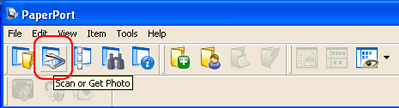
- Assurez-vous que le pilote scanner TWAIN soit sélectionné sous “Scanner”.
Si le pilote scanner TWAIN n'est pas sélectionné, sélectionnez le pilote scanner TWAIN selon la procédure ci-dessous:
a. Cliquez Sélectionner... .

b. Sélectionnez “TWAIN:TW-Brother xxxx (Où xxxx correspond à votre modèle)” et cliquez OK.

- Sélectionnez le profile dont vous voulez modifier les paramètres.
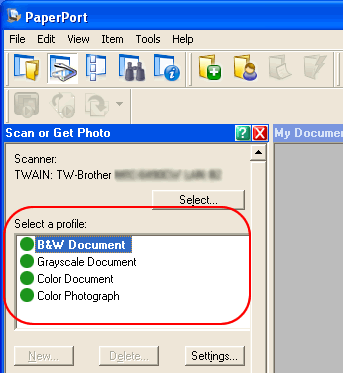
- Cliquez Paramètres... .

- Ouvrez l'onglet Numériser.

- Sélectionnez DLetter à partir de la liste.
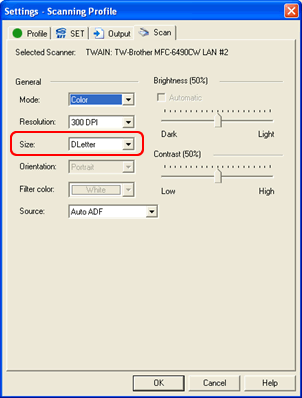
- Cliquez OK pour fermer la fenêtre.
Pour utilisateurs du pilote scanner WIA:
Si vous utilisez le pilote scanner WIA, changez les paramètres pour le format papier A3/ Ledger:
- Démarrez ScanSoft™ PaperPort™ 11SE et cliquez sur le bouton Numériser ou importer une photo.
- Cliquez Sélectionner... .
- Sélectionnez “WIA: Brother xxxx (Où xxxx correspond à votre modèle) et cliquez Configuration avancée.
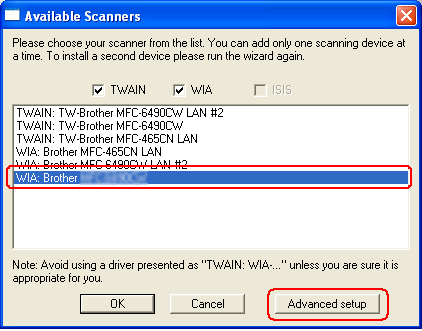
- L'assistant de scanner ScanSoft apparaît.
Cliquez Suivant.
- Sélectionnezt Oui lorsqu'on vous demande de tester votre appareil avec Paper Port”.
Cliquez Suivant.

- Cliquez Oui pour confirmer d'avoir testé votre appareil avec Paper Port.
- Fermez toutes les autres application qui utilise le scanner et cliquez sur Suivant.
- Sélectionnez Test de numérisation élémentaire et Affichage des formats de papiers disponibles.
Cliquez Suivant.

- Cliquez Suivant.
- Cliquez Numériser pour démarrer la numérisation.

- Après que le test de numérisation soit terminé, cliquez Suivant.
- Confirmez que le format A3 soit disponible dans la liste des formats.
Cliquez Suivant.

- Cliquez Terminer.
- Redémarrez votre PC.
- Cliquez Démarrer > Tous les programmes > Brother > XXX-XXXX (Où XXXXXXX correspond à votre modèle) > Paramètres Scanner >Utilitaire Scanner.
- Assurez-vous que A3/Ledger soit sélectionné sous “Taille de numérisation maximale”.
Cliquez OK.

- Redémarrez votre PC.
Maintenant le format “A3/ Ledger” est disponible dans Paper Port.
Si vous n'avez pas obtenu de réponse satisfaisante à votre question, avez-vous vérifié d'autres FAQ?
Commentaires sur le contenu
Merci d'indiquer vos commentaires ci-dessous. Ils nous aideront à améliorer notre support.
